

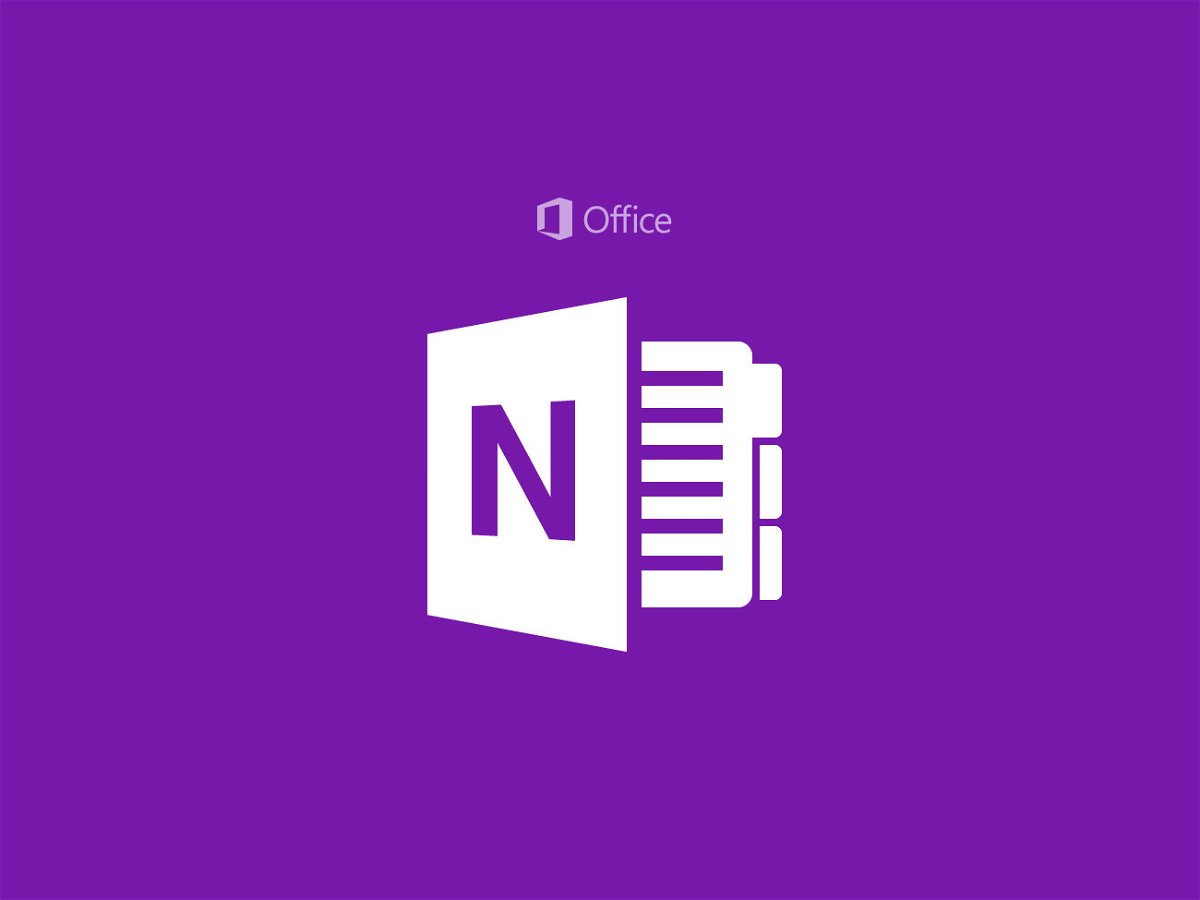
OneNote-Notiz per Start-Menü
Wer schnell eine Notiz schreiben will, kann dies mit OneNote machen. Noch schneller lässt sich eine neue Notiz öffnen, wenn diese Funktion direkt mit nur zwei Klicks jederzeit erreichbar ist. Das geht, indem eine entsprechende Kachel ins Start-Menü integriert wird.
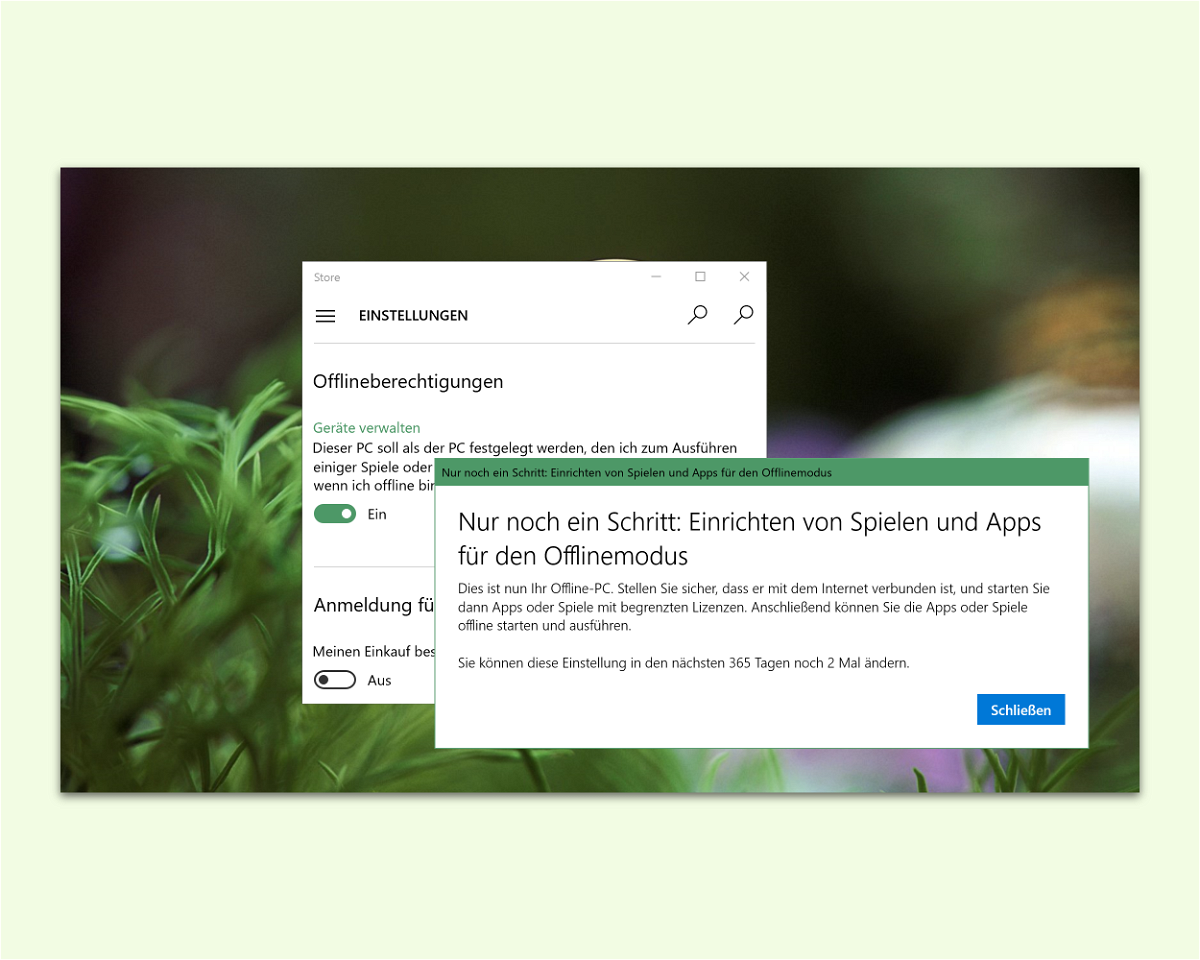
Spiele aus dem Windows Store offline spielen
Bis vor kurzem konnten Games aus dem Windows Store nur bei bestehender Verbindung zum Internet gespielt werden. Jetzt geht’s auch anders – aber nur auf einem Gerät gleichzeitig.
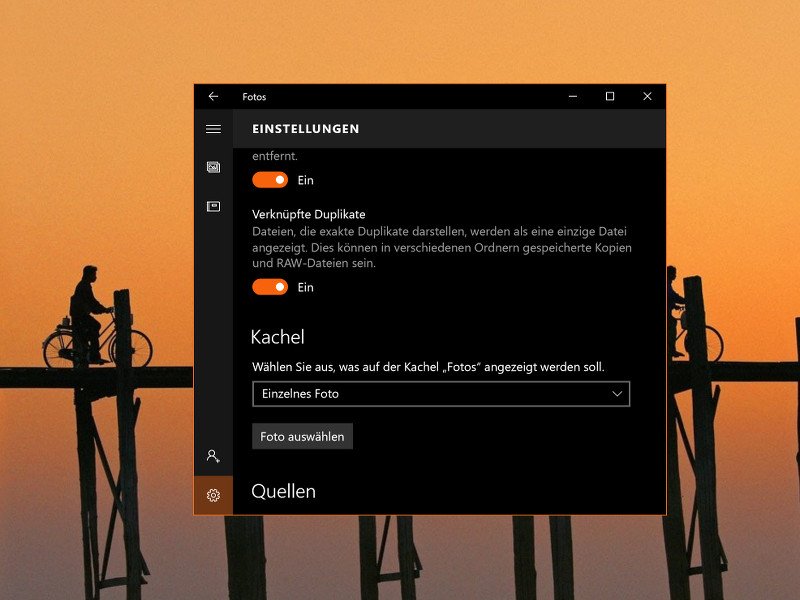
Fotos-App: Einzelnes Foto auf der Kachel anzeigen
Im Startmenü von Windows 10 zeigt die Fotos-App normalerweise eine Diashow aus allen gespeicherten Fotos an. Wer will, kann aber auch nur ein Einzelbild dort sichtbar machen.
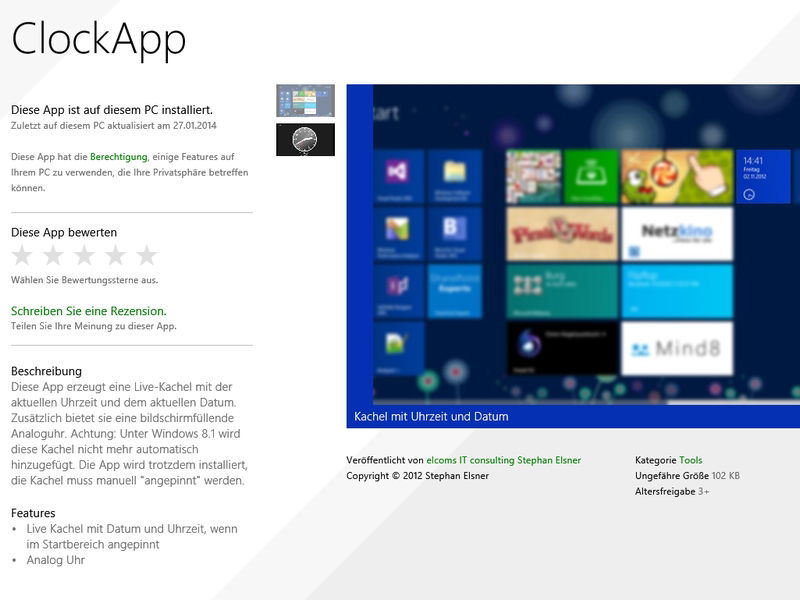
Windows 8.1: Uhrzeit dauerhaft auf der Startseite einblenden
In der Taskleiste wird unten rechts immer die aktuelle Systemzeit angezeigt. Sie können die Uhrzeit auch auf der Startseite von Windows 8 und 8.1 permanent anzeigen lassen – in einer eigenen Kachel.
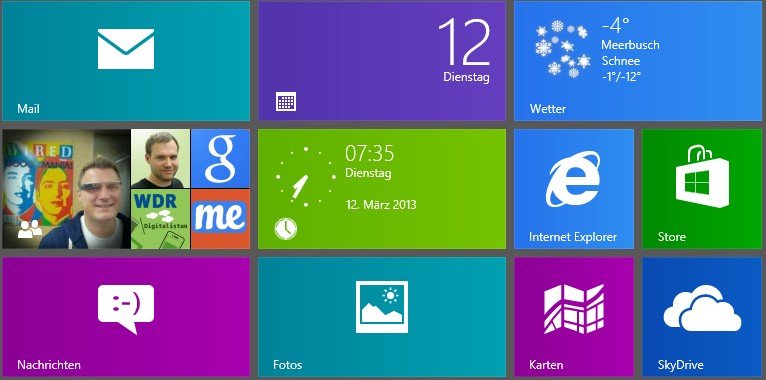
Uhrzeit auf der Windows-8-Start-Seite anzeigen
In allen Windows-Versionen haben Sie die aktuelle Uhrzeit stets im Blick. Denn am rechten Ende der Taskleiste ist sie stets sichtbar. Mit dem zweigeteilten Bedienkonzept von Windows 8 sieht das anders aus, die Taskleiste wird ja nun nicht mehr ständig angezeigt. Die Uhrzeit können Sie aber auch auf der neuen Startseite einblenden.
Windows 8 schneller herunter fahren
Microsoft macht es Ihnen in Windows 8 ganz schön schwer, den Computer herunterzufahren. Ganz klar: Man will, dass Sie die Energiesparoptionen mehr nutzen. So kommt’s, dass zum „normalen“ Ausschalten ganze 4 bis 5 Klicks nötig sind. Das geht auch einfacher.



